Увеличение количества оперативной памяти
При планировании ресурсов оперативной памяти необходимо учитывать, то что объем оперативной памяти также использует дисковую квоту (основную) виртуальной машины. Например: При создании виртуальной машины 1 vCPU 4Gb RAM 100Gb Bronze – потребуется иметь свободных ресурсов в подписке 1 vCPU 4Gb RAM 104 Gb Bronze.
Для изменения количества Memory заходим в свойства виртуальной машины Hardware-Compute. Далее смотрим если установлена галочка Memory hot add, то на вкладке «Total Memory» введите необходимое количество оперативной памяти в поле Total Memory и нажмите SAVE, чтобы сохранить изменения.
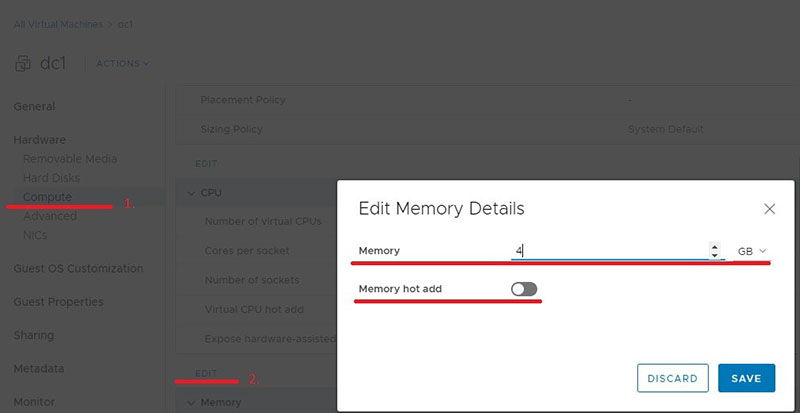
Если галочка Memory hot add не установлена, то нужно обязательно выключить ВМ перед изменением параметров. После выключения введите необходимое количество оперативной памяти в поле Total Memory и нажмите SAVE, чтобы сохранить изменения. Далее запустите ВМ.

Не нашли инструкцию?
Заполните форму, и наш специалист свяжется с вами.
Мы дополним информацию и ответим на ваш вопрос.
Оставить заявку





























